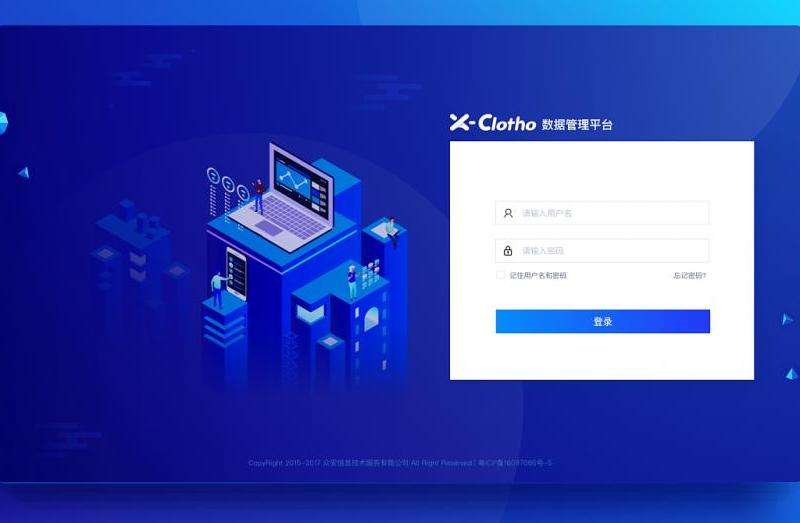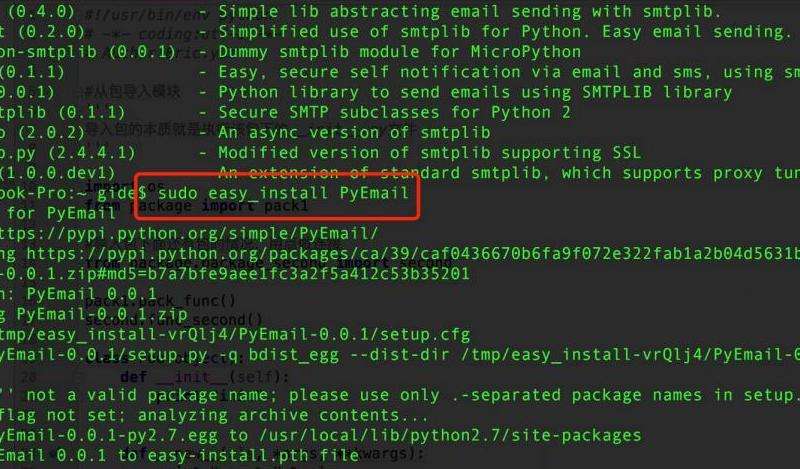如何手动配置网易邮箱与Gmail的连接和同步
Gmail是谷歌开发的一款出色的电子邮件服务,而网易邮箱则是中国最常用的邮箱之一。如果你同时使用这两种邮箱,可能会希望能够将它们连接和同步,这样可以更方便地管理和查看你的邮件。下面是详细的手动配置过程。
第一步:开启网易邮箱POP3/SMTP服务
要将网易邮箱与Gmail连接,首先需要在网易邮箱设置中开启POP3和SMTP服务。请按照以下步骤进行操作:
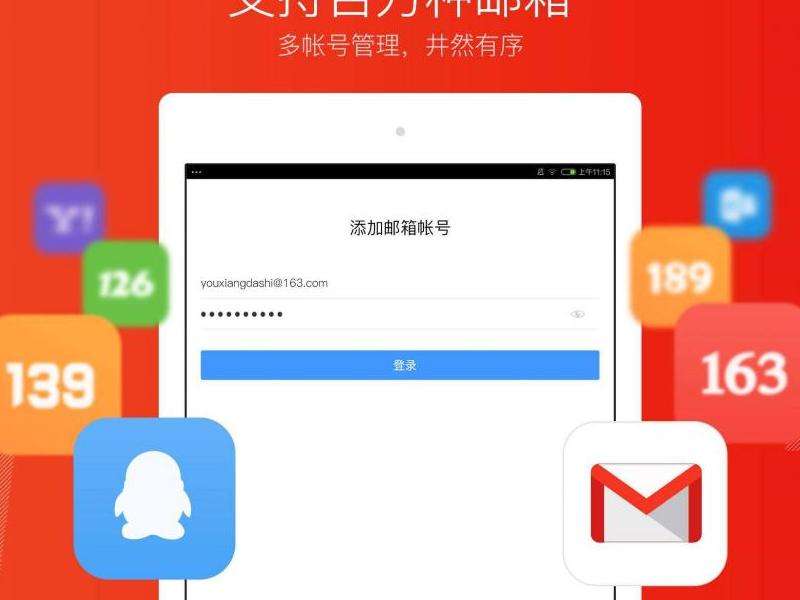
1. 登录网易邮箱账号。
2. 点击右上角的“设置”图标,选择“设置”选项。
3. 在左侧导航栏中选择“POP3/SMTP/IMAP”选项。
4. 在POP3/SMTP设置页面中,找到“开启服务”部分。
5. 将“启用POP3/SMTP服务”选项设为“开启”并保存设置。
第二步:登录Gmail账号
在连接网易邮箱和Gmail之前,你需要先登录Gmail账号。如果还没有Gmail账号,请先注册一个新的账号。
第三步:配置Gmail收件箱中的网易邮箱
接下来,我们需要在Gmail中添加网易邮箱的账号并进行配置。请按照以下步骤进行操作:
1. 在Gmail页面中,点击右上角的齿轮图标,选择“设置”选项。
2. 在设置页面的顶部导航栏中选择“账户和导入”选项。
3. 在“从其他账户导入邮件和联系人”部分,点击“添加邮箱账户”按钮。
4. 一个弹窗会出现,输入你的网易邮箱地址,并点击“下一步”按钮。
5. 在下一个页面中,输入你的网易邮箱密码,并选择“通过POP3服务器接收网易邮箱邮件”选项。
6. 输入以下网易邮箱的POP3服务器设置信息:
- POP服务器:pop.163.com
- 端口:995
- 加密连接:SSL/TLS
7. 点击“添加账户”按钮。
第四步:配置Gmail发件箱中的网易邮箱
要在Gmail中发送网易邮箱的邮件,我们还需要进行SMTP配置。请按照以下步骤进行操作:
1. 在Gmail设置页面的“账户和导入”选项下,找到“发送邮件作为”部分,点击“添加另一个邮箱地址”链接。
2. 输入你的名称和网易邮箱地址,并点击“下一步”按钮。
3. 在下一个页面中,输入以下网易邮箱的SMTP服务器设置信息:
- SMTP服务器:smtp.163.com
- 端口:465
- 加密连接:SSL/TLS
- 用户名:你的网易邮箱地址
- 密码:你的网易邮箱密码
4. 点击“下一步”按钮。
5. Gmail会向你的网易邮箱发送验证邮件,登录网易邮箱并完成验证。
第五步:同步邮件
经过以上配置,你已经成功地将网易邮箱连接到了Gmail。接下来,你可以选择是否自动同步邮件。在Gmail设置页面的“账户和导入”选项下,你可以通过点击“检查其他邮件获取”链接来手动检查并同步邮件。
通过手动配置,你可以将网易邮箱与Gmail连接和同步起来,实现方便管理多个邮箱的目的。希望以上步骤能对你有所帮助!